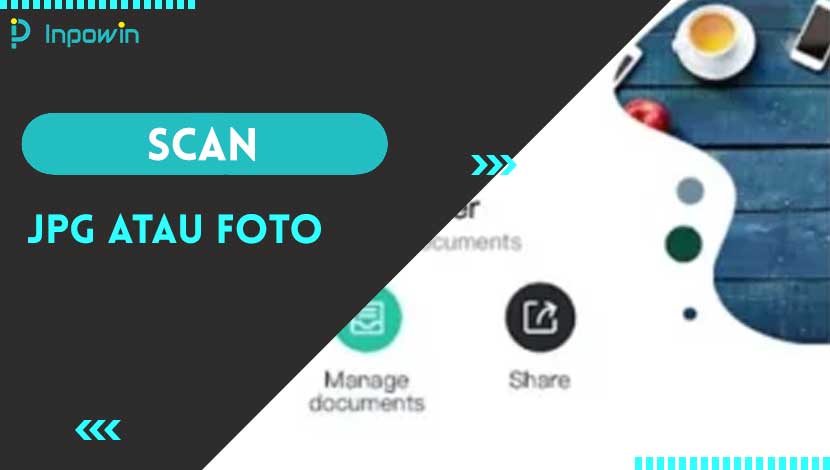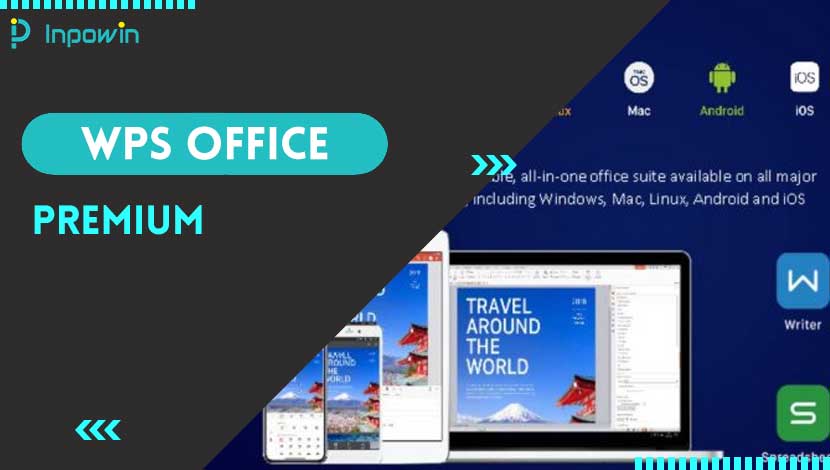Zaman sekarang, banyak yang bisa dilakukan hanya dengan bermodal HP saja.
Cara membuat pas foto di HP pun tergolong tidak rumit.
Sehingga Anda tidak perlu repot-repot meminta bantuan teman untuk membuat pas foto di laptop.
Beberapa aplikasi di ponsel mampu membuat pas foto, bahkan Anda cukup membuat pas foto di HP secara online.
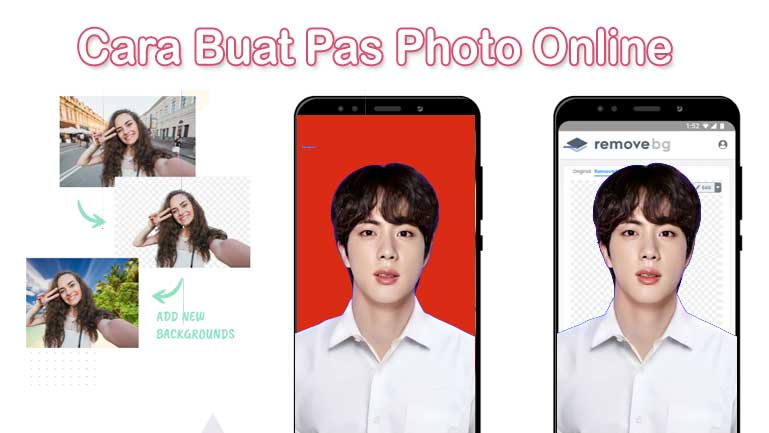
Hanya bermodalkan HP saja, Anda bisa membuat pas foto melalui ponsel meskipun untuk mencetaknya tetap membutuhkan printer, namun membuat pas foto di HP bisa menghemat biaya.
1. Cara Membuat Pas Foto di HP Secara Umum
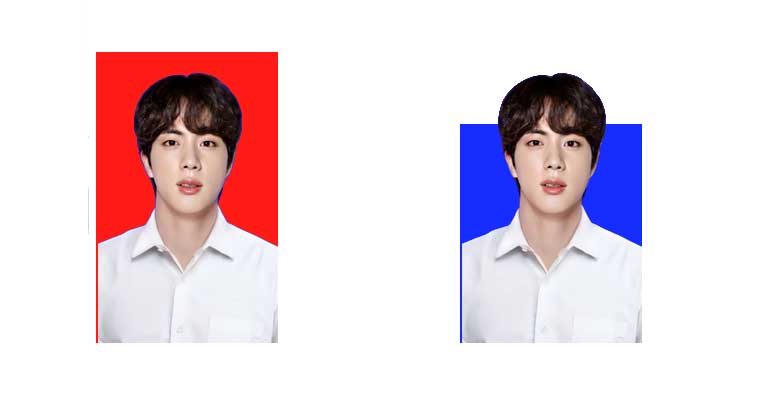
Berikut ini langkah-langkah membuat pas foto di HP:
- Unduh aplikasi edit foto
- Buka aplikasi yang telah terunduh
- Pilih foto di galeri Anda, usahakan foto yang dipilih memiliki cahaya yang terang
- Gunakan fitur HDR pada kamera agar hasil resolusi tinggi
- Usahakan menggunakan latar belakang merah atau biru
- Perhatikan yang akan Anda pilih, untuk ukuran pas foto berukuran 4×6 atau 472 x 798 pixel
- Anda bisa memotong / crop pada bagian foto yang tidak diinginkan
- Lalu simpan hasil editan foto yang telah dibuat
2. Cara Membuat Pas Foto di HP tanpa Aplikasi
Adapun cara membuat pas foto di HP secara online, Anda bisa coba cara ini untuk mengganti latar belakang foto.
- Buka link https://www.remove.bg/
- Unggah foto yang latar belakangnya ingin Anda ubah
- Klik ubah
- Pilih tombol warna / color
- Pilih warna latar belakang yang diinginkan
- Gunakan erase untuk menghapus sisa latar belakangyang belum terhapus
- Klik unduh
Atau Anda juga bisa dengan cara membuat pas foto di HP dengan langkah sebagai berikut :
- Buka link ImageResizer.com
- Pilih tombol pilih gambar untuk mengunggah foto dari galeri ponsel Anda
- Pilih menu potong atau Crop
- Masukkan pixel yang Anda inginkan
- Klik ikon gembok agar terkunci
- Sesuaikan dengan gambar Anda
- Klil Apply Crop bila sudah selesai
- Klik tombol resize, pilih dpi 300
- Isi kolom width : 2, dan height 3
- Klik tombol resize now
- Setelah itu klik download image atau unduh gambar
Aplikasi untuk Membuat Pas Foto di HP
Berikut ini aplikasi untuk cara membuat pas foto di HP:
Aplikasi Adobe Photoshop Express
Menambahkan filter
- Masuk dengan akun Google atau Facebook
- Unggah foto dari galeri Anda
- Pilih filter sesuai keinginan
- Atur highlight, bayangan pada foto, dan sebagainya.
- Atur bingkai yang Anda inginkan, perhatikan rasionya
- Simpan foto Anda di galeri ponsel
Baca Juga: Penjelasan tentang Slim PDF Reader 2
Memperjelas Foto
- Unggah foto dari galeri ponsel
- Klik menu, pilih Adjust
- Pilih Tools Sharpen
- Atur intensitas sesuai keinginan
- Pilih Auto Enhance
- Simpan foto yang telah di edit
Mengganti Latar Belakang Foto
- Buka aplikasi Photoshop Express
- Pilih foto yang ingin diedit
- Klik Pen Tool
- Pilih atau seleksi bagian yang ingin dibuang
- Pilih ikon penghapus
- Impor foto baru untuk latar belakang
- Sesuaikan pencahayan, filter agar hasilnya menyati
- Lalu, simpan di galeri ponsel Anda
Aplikasi Background Eraser
- Buka aplikasi Background Eraser
- Pilih Load a Photo
- Pilih Crop foto
- Klik Done
- Akan disediakan 3 opsi, yaitu : Extract, Auto, dan Manual
- Pilih Auto untuk menghapus background image
- Klik Done
- Atur foto dengan klik Smooth
- Klik tombol Simpan
- Klik Finish atau selesai
Fitur
- Mode “Otomatis” untuk menghapus pixel secara otomatis
- Mode “Ekstrak” untuk memilih objek yang akan dihapus dengan menggunakan spidol merah dan biru
- Bisa membuat background transparan dengan akurat
Aplikasi Reduce Photo Size
- Buka aplikasi Reduce Photo Size
- Unggah foto dari galeri ponsel
- Pilih ukuran yang sesuai kebutuhan
- Simpan foto
Aplikasi Passport Photo Maker
- Buka aplikasi Passport Photo Maker di gawai Anda
- Unggah foto di galeri HP Anda
- Pilih ukuran foto
- Simpan foto
Aplikasi Man Suit Photo Editor
- Pilih foto Anda dari galeri atau ambil foto baru dari kamera
- Pilih setelan profesional yang ingin Anda gunakan
- Crop foto wajah, kenakan dan sesuaikan
- Pilih latar belakang dan jenis pakaian yang ada dari daftar
- Sesuaikan foto dengan latar belakang terkait
- Jika dilihat sudah pas, simpan foto di folder HP
Aplikasi FaceApp
Berikut cara membuat pas foto di HP menggunakan aplikasi FaceApp
- Unduh terlebih dahulu aplikasi FaceApp di Play Store
- Buka aplikasi FaceApp
- Unggah gambar dari galeri Anda
- Geser efek di bawah layar, maka Anda akan menemukan menu background
- Klik menu galeri
- Pilih warna latar belakang
- Sesuaikan kontras dan kecerahan warna pada foto
- Pilih Terapkan
- Klik Simpan foto Anda
- Gunakan editor dari galeri bawaan pada HP
- Klik edit
- Klik Cut atau potong
- Pilih ukuran yang sesuai
- Klik Simpan
Kesimpulan
Apakah Anda akan tetap ingin meminta bantuan pada teman Anda setelah membaca artikel ini?
Cara membuat pas foto di HP dapat dilakukan secara online melalui web browser atau menggunakan aplikasi.
Anda dapat memilih salah satu aplikasi pilihan rekomendasi seperti Background Eraser atau Reduce Photo Size.
Ikuti langkah demi langkah untuk menghasilkan pas foto.
Semoga artikel ini membantu Anda.